1、新建一个PS图层,宽度:800px,高度:800px,背景内容:白色
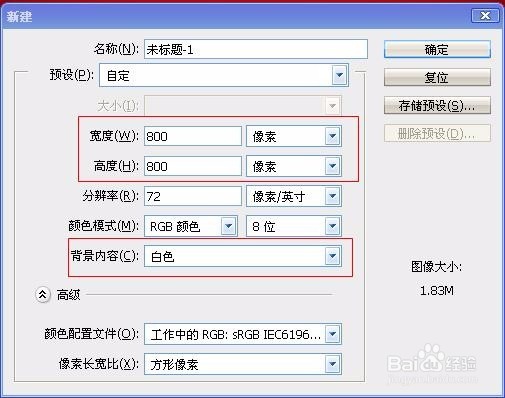
2、选择左侧工具栏中的“文字”工具。
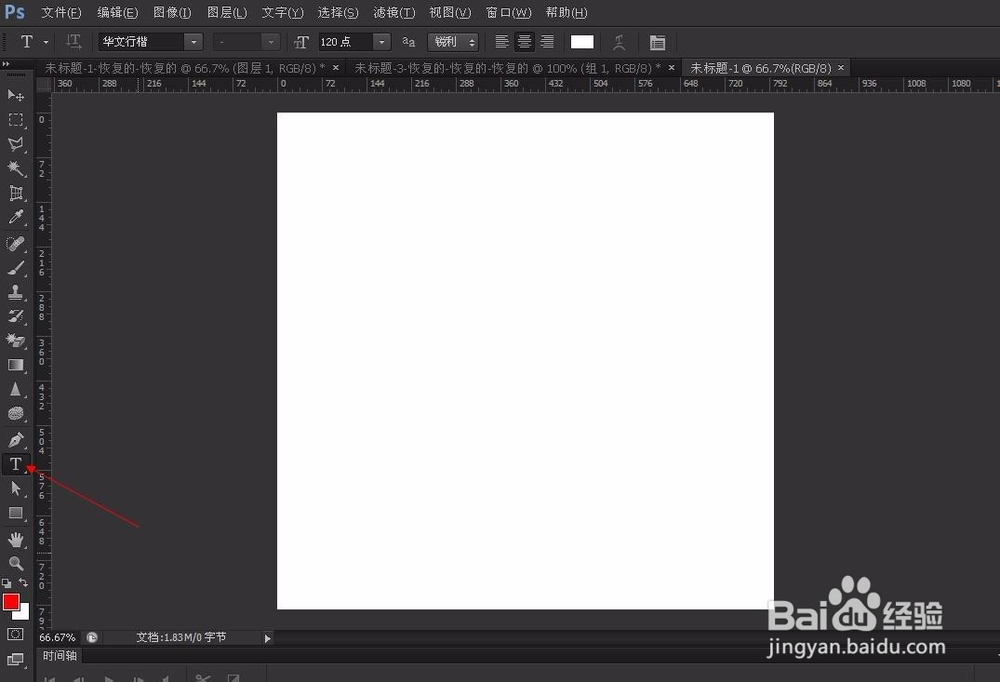
3、将字体类型设置为:华文行楷;大小设置为:120点

4、输入“立体表现”四个字(也可以自己随意输)

5、打开字符属性面板
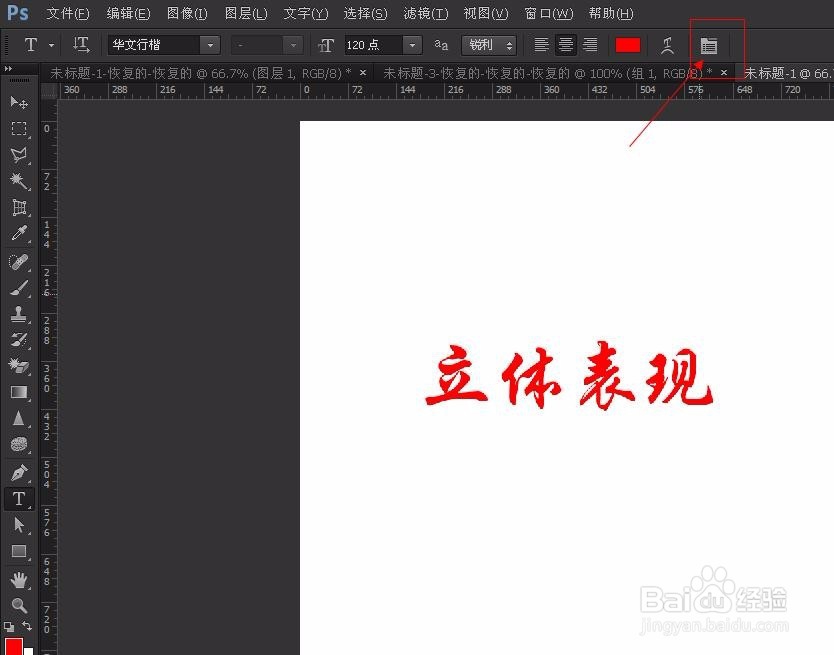
6、将字符左右间距设置为“-75”

7、选择右下角的“FX”图层样式按钮
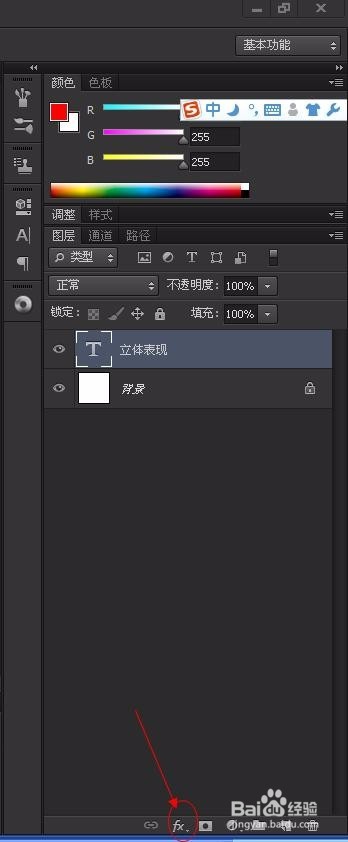
8、选择“斜面和浮雕”模式
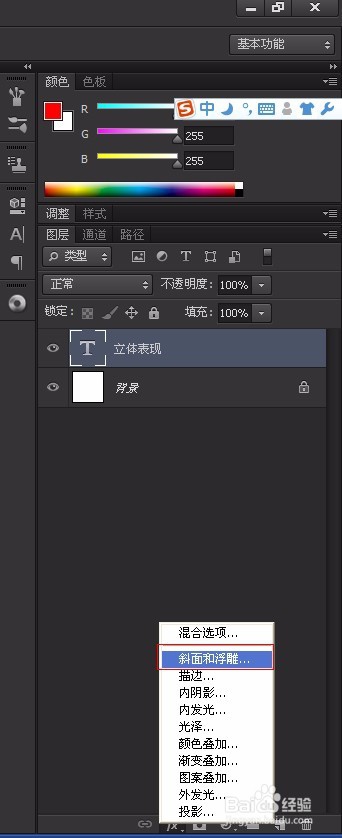
9、进入“斜面和浮雕”设置,不用作任何更改,点击“确定”即可
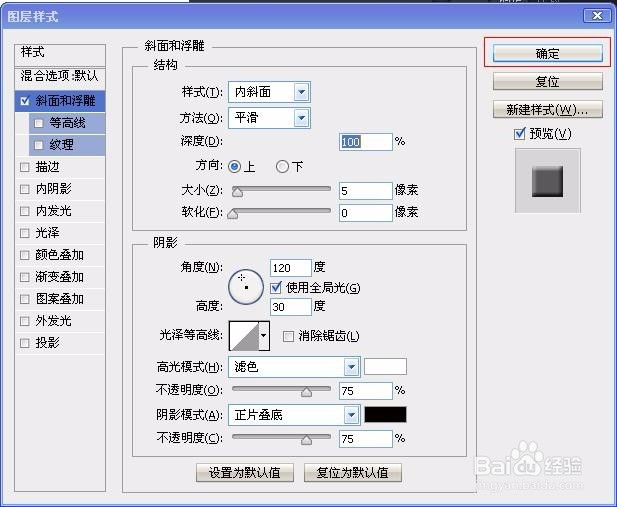
10、选择“移动”工具
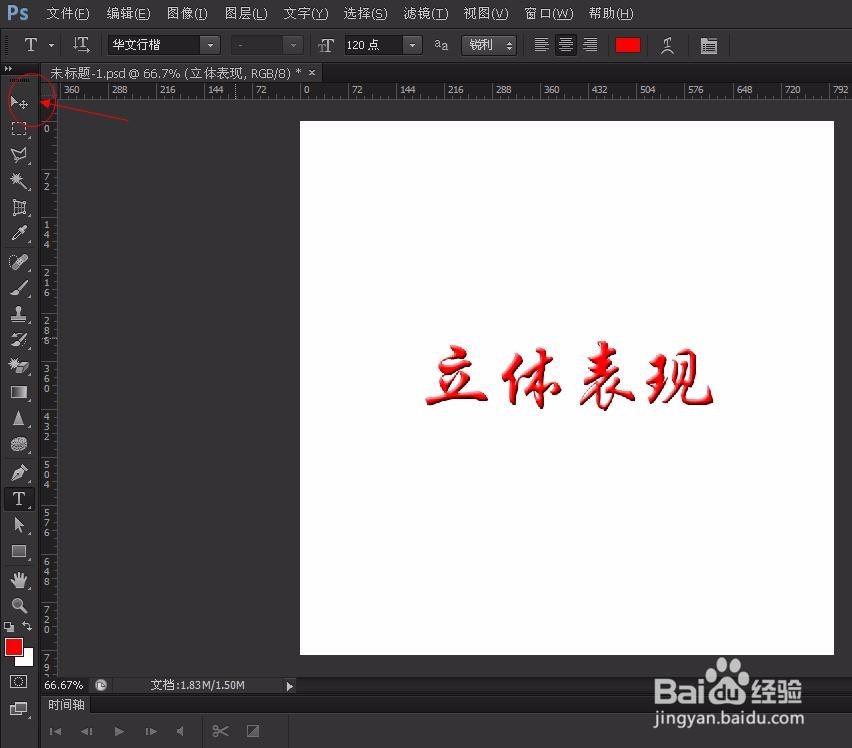
11、选中“文字图层”
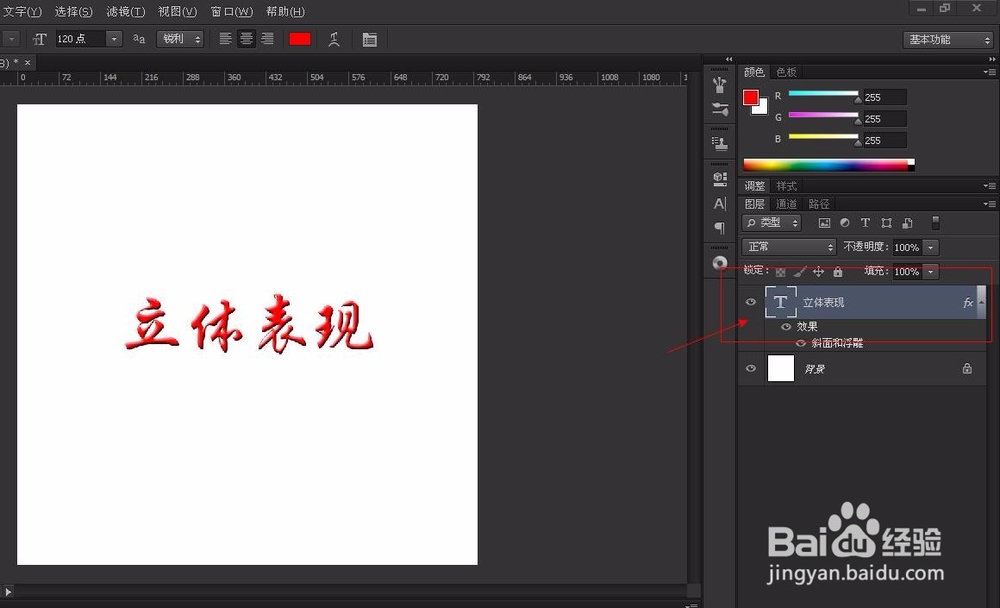
12、2)对“文字图层”进行“位移复制”,操作方式:按住“ALT”键+“←”键,按12次PS:方向不限制哦,但是必须是一个方向的;次数也不限制,个人觉得效果出来了即可

13、立体效果就出来了。

